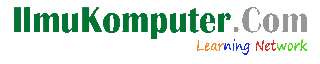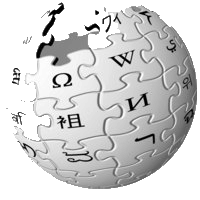TextBox, seperti yang kita ketahui selama ini adalah tulisan yang ada di dalam kotak / bingkai. Di dalam program pengolah kata, membuat textbox sangatlah mudah. Tetapi untuk kali ini bukan hal itu yang akan kita bahas.
Bahasan kita adalah bagaimana membuat textbox sendiri dengan menggunakan bahasa pemrograman yang telah kita pelajari. Untuk bahasa pemrograman, yang kita gunakan adalah Turbo Pascal versi 7.0.
Dalam Pascal, ada beberapa mode dari mode text, grafik, printer dan sebagainya.
Karena kita akan menggambar box (kotak), dengan bentuk kotak sebenarnya, kita akan masuk ke mode grafik.
Sedangkan untuk membuat kotak dalam mode grafik, kita gunakan fungsi "Rectangle".
Lalu bagaimana dengan text (tulisannya) ...?
Untuk membuat tulisan dalam mode grafik, kita gunakan "OutTextXY".
Sebelumnya kita harus menentukan mode grafiknya terlebih dahulu, yaitu pengerak (driver) grafik / jenis grafik serta mode grafiknya.
Driver grafik al: CGA, EGA, VGA; mode grafik al: VGAHi,VGALo dsb.
Biar tidak penasaran langsung kita lihat contoh programnya....
Contoh program :
Uses Graph;
Var dg,mg: integer; {dg=driver grafik/driver; mg=mode grafik/resolusi}
Begin
dg:= detect;
InitGraph(dg,mg,'C:\PROGRA~1\TP\BGI\'); {Lokasi driver *.bgi}
If GraphResult <> GrOk then Halt(1);
Rectangle(0,0,GetMaxX,GetMaxY);
OutTextXY(GetMaxX div 3,GetMaxY div 2,'MEMBUAT TEKS DALAM BOX (ENTER utk Lanjut)');
Readln;
ClearDevice;
Rectangle(100,100,440,260);
OutTextXY(150,150,'Ini Contoh Teks dalam Box...');
OutTextXY(150,200,'Tekan ENTER untuk keluar...');
Readln;
CloseGraph;
End.
Contoh Program - 2 :
Uses Graph;
Var dg,mg: integer; {dg=driver grafik/driver; mg=mode grafik/resolusi}
Begin
dg:= detect;
InitGraph(dg,mg,'C:\PROGRA~1\TP\BGI\'); {Lokasi driver *.bgi}
If GraphResult <> GrOk then Halt(1);
SetColor(5); {Warna Magenta}
SetLineStyle(0,0,3); {Jenis Garis 0=Normal,Pattern 0=Empty, Width 3=Thick}
Rectangle(100,100,440,260);
SetColor(3); {Warna Cyan}
OutTextXY(150,150,'Ini Contoh Teks dalam Box...');
OutTextXY(150,200,'Tekan ENTER untuk keluar...');
Readln;
CloseGraph;
End.
Contoh Program - 3 :
Uses Graph;
Var dg,mg: integer; {dg=driver grafik/driver; mg=mode grafik/resolusi}
Begin
dg:= detect;
InitGraph(dg,mg,'C:\PROGRA~1\TP\BGI\'); {Lokasi driver *.bgi}
If GraphResult <> GrOk then Halt(1);
Rectangle(0,0,GetMaxX,GetMaxY);
OutTextXY(GetMaxX div 3,GetMaxY div 2,'MEMBUAT TEKS DALAM BOX (ENTER utk Lanjut)');
Readln;
ClearDevice;
SetColor(3); {Warna Cyan}
SetLineStyle(0,0,3); {Jenis Garis 0=Normal,Pattern 0=Empty, Width 3=Thick}
Rectangle(100,100,440,280);
SetColor(5); {Warna Magenta}
SetTextStyle(TriplexFont,HorizDir,1); {Jenis Font,PosisiText,Ukuran Font}
OutTextXY(150,150,'Ini Contoh Teks dalam Box...');
OutTextXY(150,200,'Tekan ENTER untuk keluar...');
Readln;
CloseGraph;
End.
Keterangan :
Format Rectangle :
Rectangle(x1,y1,x2,y2)
Format OutTextXY :
OutTextXY(x1,y1,Text)
Dimana :
x1 = Posisi Awal Kolom
x2 = Posisi Akhir Kolom
y1 = Posisi Awal Baris
y2 = Posisi Akhir Baris
dg:= detect; --->>> deteksi otomatis driver, bila ditentukan sendiri bentuknya adalah, misal :
dg:=VGA; md:=VGAHi;
InitGraph(dg,mg,'C:\PROGRA~1\TP\BGI\'); --->>> disesuaikan dengan directory dimana file-file pendukung driver dan pendukung text seperti *.bgi dan *.chr berada.
Variasi Warna (SetColor) ada 16, dari 0 - 15; 0=Black, 15=White.
Variasi Font (SetTextStyle) ada 5; 0=DefaultFont, 1=TriplexFont, 2=SmallFont, 3=SansSerifFont, 4=GothicFont.
Kalau ingin tahu bedanya contoh-contoh diatas, kalian coba, analisa dan kembangkan sendiri ya....
 Jangan hanya copy paste saja ...
Jangan hanya copy paste saja ...